手机开机屏幕旋转怎么设置 手机屏幕自动旋转设置教程
日期: 来源:龙城安卓网
手机的屏幕旋转功能在日常使用中是非常重要的,它可以根据手机的姿势自动调整屏幕的显示方向,让用户更加方便地查看信息和操作应用程序,但是有时候我们可能会希望固定屏幕的显示方向,避免因为手机的晃动而频繁旋转。如何设置手机的屏幕旋转功能呢?接下来就让我们一起来了解一下手机屏幕自动旋转的设置方法。
手机屏幕自动旋转设置教程
操作方法:
1.点击手机中的“设置”图标。
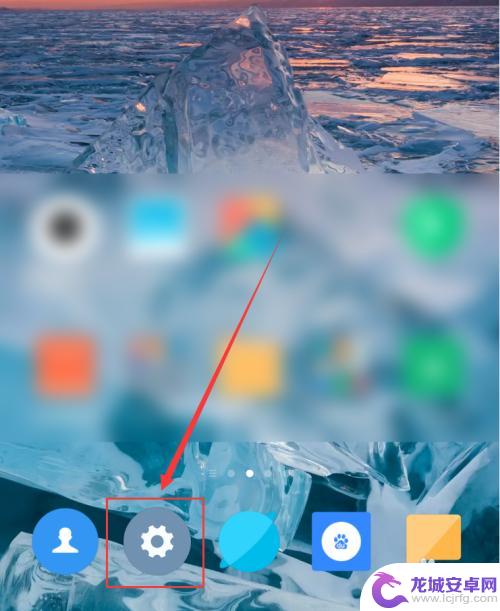
2.在“设置”页面中,选中“显示”选项。
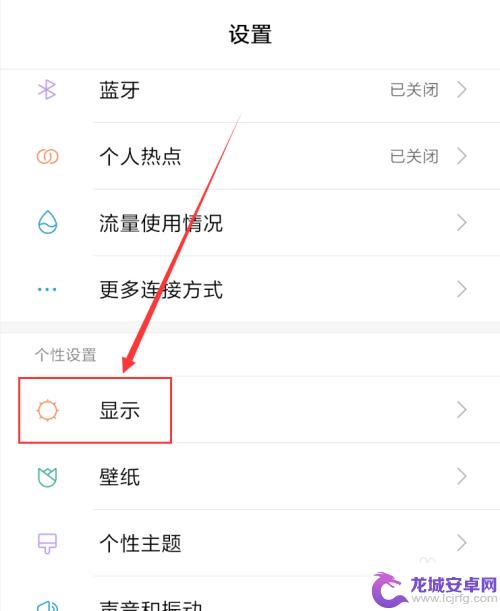
3.在“显示”页面中,找到“自动旋转屏幕”选项。
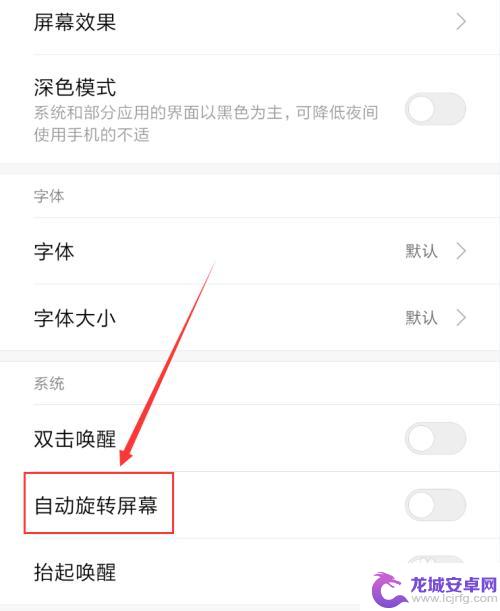
4.选中“自动旋转屏幕”旁边的按钮,即可打开自动旋转屏幕功能。如图二所示,手机中支持旋转屏幕的页面就会随手机方向旋转。
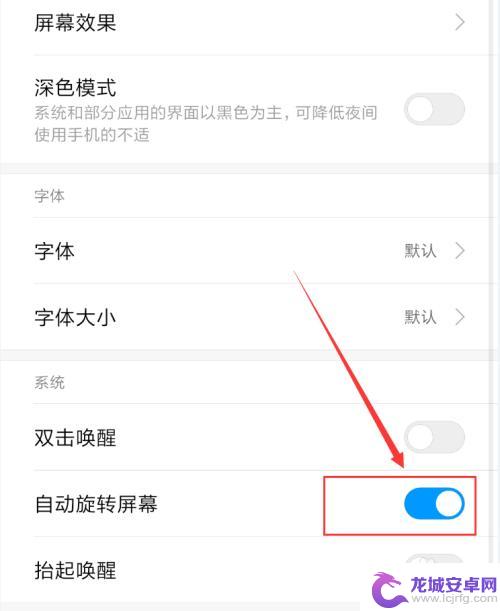
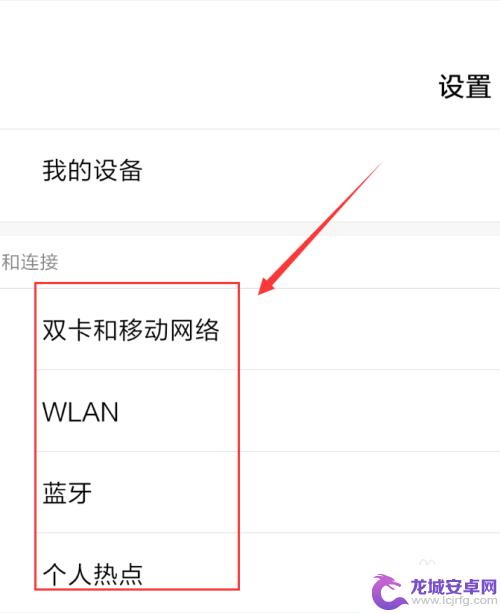
5.下拉通知栏,找到其中的“方向锁定”快捷开关。
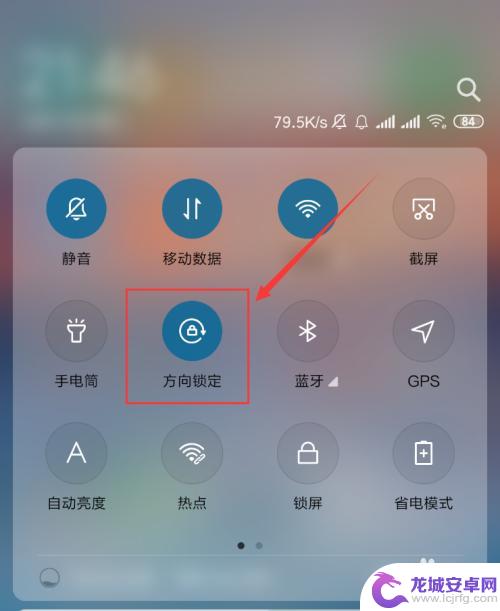
6.取消选中其中的“方向锁定”,这样手机屏幕就可以自由旋转了。
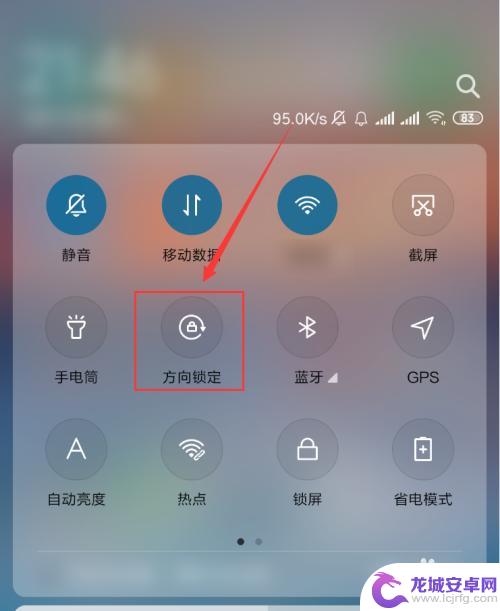
以上就是手机开机屏幕旋转怎么设置的全部内容,如果您遇到这种情况,可以按照小编的方法来解决,希望能够帮助到大家。












